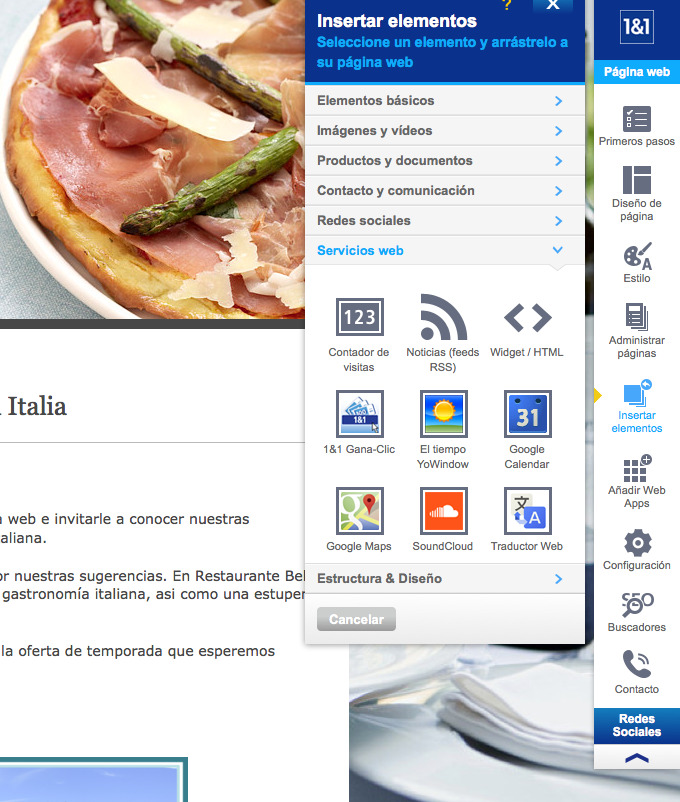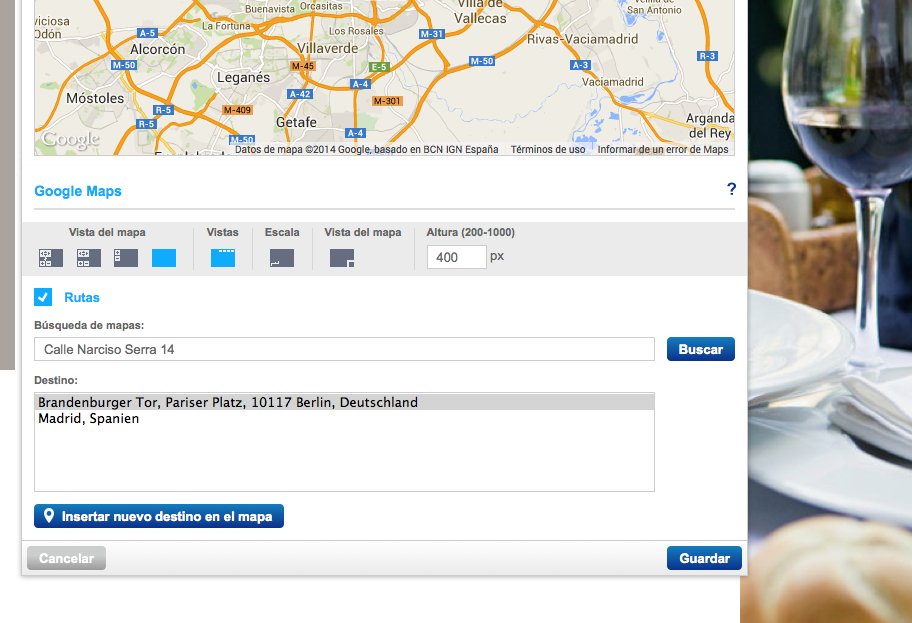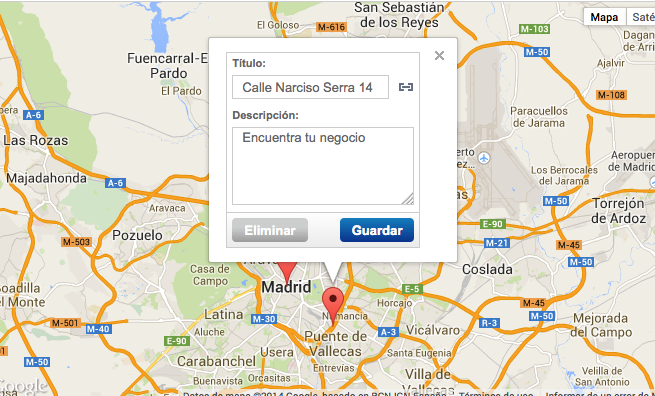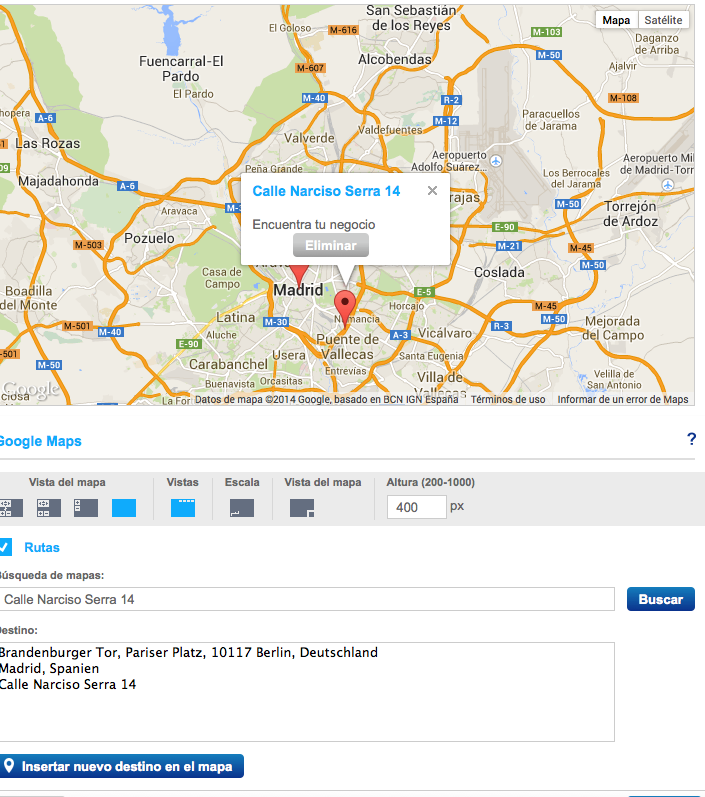Noticias
Cómo crear una web con 1&1 Mi Web (XIV): Insertar un mapa de Google Maps

Google Maps es uno de los servicios de Google más populares. Insertar un mapa de Google Maps en tu página web de 1&1 puede ser muy útil para que tus clientes encuentren tu negocio mucho mejor, lo que ayudará a incrementar tus ventas. Hacerlo, además, es realmente sencillo, sólo te llevará un par de minutos y comenzarás a disfrutar de todas las ventajas que supone. Empieza entrando en el editor de tu página web y en el menú principal situado en la parte derecha de la página, haz clic en Insertar elementos.
Aquí verás inmediatamente, dentro de la opción Servicios Web, la casilla Google Maps. Arrástralo hasta el lugar deseado.
En la casilla de Búsqueda de mapas ingresa la dirección del lugar que deseas mostrar y haz clic en Buscar.
El mapa mostrará la dirección encontrada. Si deseas agregar un marcador que indique el lugar seleccionado, haz clic en Insertar nuevo destino en el mapa
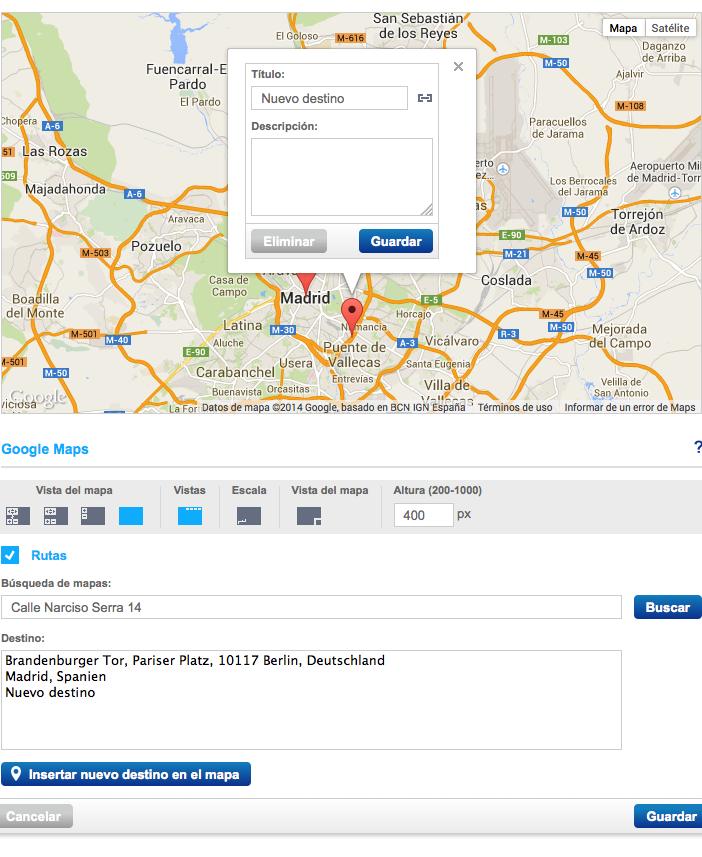 Aparecerá un marcador en la dirección correcta. Ingresa el Título y la Descripción. Se recomienda que el título sea la misma dirección que ingresaste anteriormente. Cuando hayas terminado haga clic en Guardar.
Aparecerá un marcador en la dirección correcta. Ingresa el Título y la Descripción. Se recomienda que el título sea la misma dirección que ingresaste anteriormente. Cuando hayas terminado haga clic en Guardar.
El marcador será colocado en el mapa junto con la descripción que acabas de colocar. En este punto puedes guardar la información o continuar con los pasos a continuación.
El mapa será insertado en tu página web con la dirección ingresada. Es posible escoger otras opciones en el mapa tal como:
- Agregar otros lugares al mapa utilizando la opción de búsqueda nuevamente
- Utilizar el zoom y las flechas de ubicación para mostrar un área específica del mapa
- Mostrar las opciones de Mapa o Satélite
- Cambiar el tamaño del mapa
- Incluir una Escala
- Incluir una Vista del mapa en la parte inferior del mapa
Recordemos cómo vamos montando nuestra web de 1&1:
Cómo crear una web con 1&1 Mi Web (I): comprar el dominio
Cómo crear una web con 1&1 Mi Web (II): comprar el hosting
Cómo crear una web con 1&1 Mi Web (III): Modelos de servidores
Cómo crear una web con 1&1 Mi Web (IV): Soluciones de correo
Cómo crear una web con 1&1 Mi Web (V): Tiendas online
Cómo crear una web con 1&1 Mi Web (VI): Primeros pasos (Editar cabecera)
Cómo crear una web con 1&1 Mi Web (VII): Primeros pasos (Adaptando el estilo)
Cómo crear una web con 1&1 Mi Web (VIII): Editar logotipo
Cómo crear una web con 1&1 Mi Web (IX): Administrar páginas
Cómo crear una web con 1&1 Mi Web (X): Insertar elementos básicos
Cómo crear una web con 1&1 Mi Web (XI): Insertar Galería de Imágenes
Cómo crear una web con 1&1 Mi Web (XII): Insertar vídeos de YouTube
Cómo crear una web con 1&1 Mi Web (XIII): Insertar un vídeo presentación
-

 PrácticosHace 5 días
PrácticosHace 5 díasCómo se instala el nuevo AtlasOS, el Windows ligero para jugadores
-

 AnálisisHace 7 días
AnálisisHace 7 díasMSI B650M Project Zero y MSI MAG PANO M100R PZ, análisis: un dúo único
-

 A FondoHace 5 días
A FondoHace 5 díasLos chips Apple Silicon M4 también pondrán el foco en la IA
-

 A FondoHace 4 días
A FondoHace 4 díasNovedades VOD 15/24: ‘Fallout’, pulgares arriba